
L'adaptateur Wi-Fi de votre PC est l'un de ses composants les plus petits mais les plus cruciaux. Si le vôtre est sorti ou si vous souhaitez passer à un plus récent, voici comment le remplacer.
Qu'est-ce qu'une carte Wi-Fi?
C'est une question à laquelle vous devrez répondre avant de pouvoir mettre à niveau votre système, et la réponse est différente en fonction du type de PC dont vous disposez.
Desktop Options
Commençons par le plus simple: les ordinateurs de bureau. Sur les ordinateurs de bureau, l'accès au Wi-Fi (et parfois aussi au Bluetooth) se décline généralement en trois saveurs différentes:
- Un composant intégré sur la carte mère
- Une carte PCI qui se branche sur la carte mère
- Un adaptateur USB
Un adaptateur Wi-Fi USB est le plus simple de ces gadgets à gérer, et c'est aussi le plus facile à remplacer. Achetez-en un nouveau, branchez-le, assurez-vous que vos pilotes sont installés, et boum: vous disposez du Wi-Fi. Les deux autres sont un peu plus délicats.

Les cartes mères modernes incluent souvent un adaptateur Wi-Fi directement sur la carte mère, surtout si elles sont destinées à des PC plus petits et compacts. Vous pouvez généralement voir l'antenne sortir de l'arrière de la plaque d'E / S principale, à côté de vos ports USB ou de la sortie du moniteur. Si cet élément est cassé ou obsolète (par exemple, il ne prend pas en charge les connexions sans fil modernes 5 GHz), vous ne pouvez pas vraiment le remplacer sans acheter une nouvelle carte mère ou un PC.
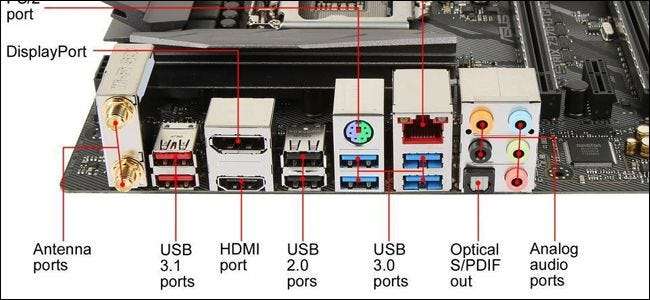
Heureusement, les ordinateurs de bureau sont suffisamment flexibles pour que vous n'ayez pas besoin de remplacer ou de réparer celui qui est cassé. Vous pouvez simplement ajouter un adaptateur Wi-Fi supplémentaire sous une forme différente, qu'il s'agisse d'un adaptateur USB ou d'une nouvelle carte Wi-Fi PCI. Le type que vous obtenez dépend simplement de votre situation.
Les cartes PCI se branchent dans l'un des emplacements PCI-Express ouverts de votre carte mère. L'extrémité où vos antennes se connectent est exposée à l'arrière du PC. Ces cartes ont leurs avantages et leurs inconvénients. Sur le plan positif, ils sont généralement peu coûteux. Les antennes sont remplaçables, ce qui signifie que vous pouvez utiliser une antenne plus grande et à gain plus élevé si vous avez besoin d'un meilleur signal, ou même brancher un câble afin de pouvoir placer l'antenne ailleurs dans la pièce. En revanche, vous devrez ouvrir le boîtier de votre PC pour installer la carte. Vous devrez également vous assurer que vous disposez d'un emplacement PCI ouvert sur votre carte mère et que vous achetez une carte compatible. Nous en parlerons un peu plus tard dans l'article.

Les adaptateurs Wi-Fi USB, en revanche, sont beaucoup plus faciles à installer. Il vous suffit de le brancher sur un port USB ouvert de votre PC. Certains appareils disposent également d'un câble d'alimentation supplémentaire. L’inconvénient des adaptateurs USB est que vous aurez besoin d’un peu d’espace près de vos ports USB et que les antennes ne sont généralement pas remplaçables.
Laptop Options
Chaque ordinateur portable vendu au cours de la dernière décennie aura une sorte de capacité Wi-Fi. La méthode la plus courante pour cela est la norme PCI Express Mini. C'est une version minuscule des cartes PCI mentionnées ci-dessus, formatée spécialement pour les chambres internes étroites d'un ordinateur portable. Il comprend également généralement une prise pour une antenne filaire, qui passe à travers le corps et la charnière de l'ordinateur portable dans le boîtier de l'écran pour une meilleure réception.
Une norme plus récente qui gagne en popularité est le slot M.2 encore plus petit (parfois appelé NGFF) . Ils sont similaires aux emplacements pour disques de stockage M.2, mais encore plus petits: la plupart des modèles ont à peu près la même taille qu'un timbre-poste.

Certains ordinateurs portables ont à la fois un emplacement Mini PCIe et un emplacement sans fil M.2. Certains n'ont qu'un seul de ces emplacements. Et certains n'en ont pas du tout, utilisant plutôt des composants soudés directement sur la carte mère. Et parfois, ces cartes ne sont pas facilement accessibles pour être remplacées par l'utilisateur, car l'ordinateur portable n'est pas du tout conçu pour être ouvert. C'est généralement le cas des ordinateurs portables ultra-petits et compacts. Les tablettes, quel que soit le système d'exploitation qu'elles utilisent, ne peuvent généralement pas être mises à niveau par l'utilisateur final.
Si votre ordinateur portable ne peut pas être ouvert ou ne dispose pas d'un slot sans fil PCI Express Mini ou M.2, vous ne pourrez pas mettre à niveau sa capacité sans fil native ou remplacer un composant défectueux. Mais vous pouvez toujours utiliser un adaptateur Wi-Fi USB, et certains d'entre eux sont assez petits qu'ils n'auront pas d'impact significatif sur la portabilité de votre ordinateur.
Quelle mise à niveau dois-je obtenir?
Tout d'abord, si vous remplacez simplement votre carte Wi-Fi parce que la carte actuelle est endommagée, procurez-vous simplement le même modèle. Vous savez déjà qu'il est compatible et la configuration de votre réseau n'a probablement pas changé. S'il n'est pas cassé, ne le réparez pas, sauf pour la partie qui est réellement cassée, bien sûr. Si vous passez à un adaptateur Wi-Fi avec une norme plus récente, vous devrez faire quelques recherches.
Et rappelez-vous, que vous travailliez avec un ordinateur de bureau ou un ordinateur portable, si vous ne voulez pas vous soucier d'ouvrir le boîtier pour remplacer une carte Wi-Fi existante, vous pouvez toujours opter pour la voie la plus simple et simplement ajouter un adaptateur USB.
Vérifier la compatibilité
Si vous mettez à niveau votre ordinateur avec une nouvelle carte PCI Express, vérifiez d'abord la compatibilité. Vous devrez vérifier les spécifications ou inspecter physiquement votre carte mère pour voir combien d'emplacements PCI (le cas échéant) vous avez ouverts. Vous pouvez également utiliser une application comme Speccy (des fabricants de CCleaner), qui vous permet d'afficher des informations sur les emplacements PCI de votre PC, y compris ceux qui sont actuellement utilisés et par quoi.
Les cartes Wi-Fi de bureau utilisent généralement un emplacement x1 ou x2, la plus petite des normes disponibles. Si vous ne savez pas de quoi je parle, consultez ce guide pratique sur les emplacements PCI Express de bureau .

Pour les ordinateurs portables, vous utiliserez une carte Mini PCIe ou M.2 sans fil. Les cartes Mini PCIe utilisent toutes les mêmes contacts électriques pour la connexion, mais certaines sont plus longues que d'autres. Vous voudrez en obtenir une qui correspond à la longueur de votre carte actuelle, afin qu'elle puisse tenir dans la baie. Pour vérifier cela, il est préférable de consulter les spécifications de votre ordinateur portable.
Les deux tailles standard pour PCIe Mini sont pleine longueur (50,95 mm de long) et demi-longueur (26,8 mm). Si vous avez une baie Mini PCIe pleine longueur, ne remplacez pas votre carte par une version demi-longueur. Le câble d'antenne pourrait ne pas pouvoir l'atteindre.
De quelle norme Wi-Fi ai-je besoin?
Il existe de nombreuses normes Wi-Fi différentes, et de nouvelles semblent apparaître toutes les quelques années. La réponse simple ici est la suivante: obtenez le plus récent que vous pouvez vous permettre. Cela signifie que vous pouvez prolonger la durée sans remplacer à nouveau votre carte.
Au moment de la rédaction de cet article, la dernière version du Wi-Fi est 802.11ac . Il est rétrocompatible avec toutes les versions antérieures, donc même si votre équipement de réseau personnel n’est pas si nouveau, c’est un bon plus à avoir. La prochaine mise à niveau, 802.11ax, ne concernera probablement pas les équipements grand public avant environ un an.
Notez que certaines cartes Wi-Fi incluent également Bluetooth pour plus de commodité. Il est assez facile de mettre à niveau votre ordinateur de bureau avec un adaptateur distinct pour Bluetooth, mais si vous utilisez un ordinateur portable, vous souhaitez remplacer une carte Wi-Fi / Bluetooth par un autre Carte Wi-Fi / Bluetooth pour ne pas perdre la capacité.
Remplacement de la carte sans fil de votre bureau
Remplacer ou ajouter une carte sans fil à votre bureau est assez simple, c'est un peu comme ajouter une carte graphique. Vous aurez besoin d'un espace de travail propre - de préférence dans un endroit frais et sec sans tapis - et d'un tournevis cruciforme. Si votre maison est particulièrement sujette à l'électricité statique, vous voudrez peut-être aussi un bracelet antistatique .
Pour commencer, mettez votre PC hors tension, retirez tous les câbles d'alimentation et de données et déplacez le PC vers votre zone de travail. Ensuite, il est temps de supprimer le cas.
Sur la plupart des PC de taille normale, il vous suffit de retirer un panneau latéral pour pouvoir accéder aux fentes pour cartes, généralement sur le côté gauche du PC si vous faites face à l’avant. Sur certains PC, vous devrez supprimer tout le boîtier. Et certains fabricants rendent cela plus difficile que d'autres. En cas de doute, consultez votre manuel ou recherchez simplement sur le Web comment retirer l'étui de votre modèle d'ordinateur.
Après avoir retiré le couvercle, posez votre PC sur le côté. Vous devriez maintenant regarder les composants internes de votre ordinateur. Les slots PCI sont faciles à repérer. Vous avez probablement déjà des cartes installées dans certains d'entre eux.

Si vous ne possédez pas actuellement de carte sans fil, vous devez d'abord retirer l'un de ces couvercles de logement, pour le logement PCI Express qui correspond à la taille de la carte que vous installez. Retirez simplement la vis qui le maintient en place (s'il y en a une) et tirez-la tout droit.

Si vous installez une nouvelle carte, retirez la languette d’extension vide correspondant à l’emplacement PCI-Express que vous devrez utiliser.

Si vous remplacez une carte existante, retirez la même vis, puis retirez l’antenne à l’arrière de la carte. Il devrait se détacher ou devoir être dévissé avec vos doigts. Lorsque c'est clair, retirez simplement la carte, tirez vers le haut et mettez-la de côté.

Il est maintenant temps d'installer la nouvelle carte. Insérez la partie métallique dans la même fente à côté du boîtier du PC, de sorte que la connexion de l'antenne soit tournée vers l'extérieur. Insérez ensuite les contacts dans le logement PCI, en appuyant doucement jusqu'à ce que vous ne puissiez plus voir les contacts dorés.

Lorsqu'elle est complètement insérée, replacez la vis qui maintient la carte en place contre le boîtier. Ajoutez les antennes au dos de la carte. Les cartes sans fil n'ont pas besoin d'être branchées sur le bloc d'alimentation, comme certaines cartes graphiques; ils fonctionnent à l'électricité directement de la carte mère.

Vous avez terminé! Remettez le panneau d'accès en place, revissez-le à l'arrière du boîtier et ramenez votre PC à son emplacement habituel. Remplacez tous les câbles de données et d'alimentation et démarrez.
Remplacement de la carte sans fil de votre ordinateur portable
Il convient de le répéter: ouvrir un ordinateur portable peut être une tâche ardue si vous ne l’avez jamais fait auparavant. Et si vous ne voulez pas vous déranger, nous ne vous en voudrons certainement pas. Achetez plutôt un petit adaptateur Wi-Fi USB. Cela dit, voyons comment ouvrir un ordinateur portable et remplacer une carte.
Les ordinateurs portables ont une construction très variée, mais le moyen le plus courant pour les utilisateurs d'accéder à la carte sans fil est de retirer le fond du boîtier. Ceci est un guide général. Vous voudrez trouver quelque chose de spécifique pour votre modèle avant de le traiter. La recherche dans les forums d'utilisateurs ou sur YouTube peut être très utile, mais je recommande de rechercher sur Google le numéro de modèle de votre ordinateur portable et «Manuel de réparation» ou «manuel de service». Ces guides du fabricant peuvent vous donner des étapes spécifiques pour votre ordinateur portable. Vous voudrez peut-être également une pince à épiler pour saisir plus facilement les fils d'antenne, surtout si vous avez de gros doigts comme moi.
Nous utiliserons mon ThinkPad T450 à titre de démonstration. Pour commencer, je l'éteins et enlève la batterie par l'arrière. Je dévisse ensuite les huit vis différentes retenant le fond du boîtier et le soulève, exposant les composants réparables par l'utilisateur en dessous.

Mon modèle spécifique utilise une carte sans fil M.2. Vous pouvez le voir ici, avec les petits fils branchés sur le dessus - ce sont les antennes Wi-Fi et Bluetooth. La baie à côté est le slot Mini PCI-Express, vide sur ma machine. Les étapes sont les mêmes pour les deux, bien que de nombreuses cartes Mini PCI-Express n'aient qu'une seule connexion d'antenne.

Pour retirer la carte existante, je débranche d'abord les câbles d'antenne. Celles-ci sont maintenues en place par simple friction, donc je les détache simplement avec un ongle. RAPPELEZ-VOUS QUEL DE CES CÂBLES D'ANTENNE VA O - mélanger les câbles Wi-Fi et Bluetooth signifiera que les deux cesseront de fonctionner. Prenez des photos de la configuration au fur et à mesure pour vous aider à vous en souvenir.

Maintenant, je retire la vis qui retient la carte et la mets de côté. Sur la plupart des ordinateurs portables, cela permettra à la carte de se soulever légèrement. Je peux maintenant retirer la carte.

Pour installer la nouvelle carte, je fais simplement marche arrière. Je branche la carte dans la fente à un angle. Il est complètement inséré lorsque vous ne pouvez plus voir les contacts électriques. Je le vis à plat avec la vis que j'ai retirée plus tôt.

Maintenant, je branche les antennes que j'ai retirées plus tôt, en prenant soin de les brancher au bon endroit. Si la carte que vous remplacez est un modèle différent, vous pouvez consulter son manuel ou sa documentation pour revérifier la prise.

Enfin, je remplace le panneau inférieur du boîtier de l’ordinateur portable, je le vis vers le bas et je rebranche la batterie. Je suis prêt à démarrer et à démarrer.

Installation des pilotes de votre carte
Si vous utilisez un système Windows moderne, il y a de fortes chances que le système d'exploitation reconnaisse automatiquement votre nouvelle carte sans fil, installe le pilote préchargé approprié et vous pourrez l'utiliser en une minute ou deux. Sinon, vérifiez le Gestionnaire de périphériques . Si vous voyez un appareil qui n’est pas reconnu, le pilote préchargé ne fonctionne pas.
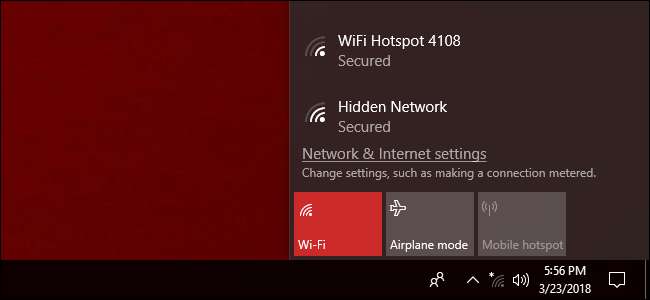
Vous devrez d'une manière ou d'une autre installer le pilote sur votre PC. S'il s'agit d'un disque fourni avec la carte et que vous disposez d'un lecteur de CD, vous êtes prêt à partir. Sinon, connectez-vous à Internet via Ethernet et recherchez la page du pilote du fabricant pour un téléchargement. Si Ethernet n'est pas une option, utilisez un autre ordinateur (ou même votre téléphone), téléchargez le fichier, puis transférez-le via une clé USB (ou un câble).
Double-cliquez sur le fichier d'installation du pilote et suivez les instructions à l'écran. Une fois le processus terminé, votre nouvelle carte devrait fonctionner. Si ce n'est pas le cas, surtout si le matériel n'est pas du tout détecté, recommencez le processus d'installation. Il est possible que la carte ne soit pas correctement installée. Si la carte est installée mais que vous ne voyez aucun réseau sans fil, vérifiez la connexion de l'antenne et assurez-vous qu'elle est en place sur la bonne prise.







